docker安装搭建
Ubuntu 14.04 有以下几种方式:一、 通过系统自带包安装(可能不是最新版) $ sudo apt-get update$ sudo apt-get install -y docker.io$ sudo ln -sf /usr/bin/docker.io /usr/local/bin/docker$ sudo sed -i '$acomple
Ubuntu 14.04
有以下几种方式:
一、 通过系统自带包安装(可能不是最新版)
$ sudo apt-get update $ sudo apt-get install -y docker.io $ sudo ln -sf /usr/bin/docker.io /usr/local/bin/docker $ sudo sed -i '$acomplete -F _docker docker' /etc/bash_completion.d/docker.io
二、通过Docker源安装最新版本
$ sudo apt-get install apt-transport-https $ sudo apt-key adv --keyserver hkp://keyserver.ubuntu.com:80 --recv-keys 36A1D7869245C8950F966E92D8576A8BA88D21E9 $ sudo bash -c "echo deb https://get.docker.io/ubuntu docker main > /etc/apt/sources.list.d/docker.list" $ sudo apt-get update $ sudo apt-get install lxc-docker
使用以下命令验证安装:
$ docker -v
Docker version 1.9.1, build a34a1d5
Docker直译为码头工人。当它成为一种技术时,做的也是码头工人的事。
官网是这样描述它的:“Docker是一个开发的平台,用来为开发者和系统管理员构建、发布和运行分布式应用。”也就是说,如果把你的应用比喻为货物,那么码头工人(Docker)就会迅速的用集装箱将它们装上船。快速、简单而有效率。 它是用Go语言写的,是程序运行的“容器”(Linux containers),实现了应用级别的隔离(沙箱)。多个容器运行时互补影响,安全而稳定。
我喜欢它的原因就是快速部署,安全运行,不污染我的系统。
Docker在Ubuntu的部署实践
本文讲述Docker在Ubuntu系统上的部署过程。其中,Ubuntu为12.04.5 LTS, Precise Pangolin版。
1、安装Docker
|
1
2
3
4
5
6
7
|
# apt-get update
# apt-get install docker.io
Reading package lists... Done
Building dependency tree
Reading state information... Done
E: Unable to locate package docker.io
E: Couldn 't find any package by regex ' docker.io'
|
说明Ubuntu 12.04的软件仓库中没有Docker软件。检索网上的资料,Ubuntu 14.04是支持Docker的。在不升级OS的情况下,安装就需要采用另外的方法。
不过这样也好,软件仓库中的Docker通常都不是最新版本,采用其它安装方式可以安装最新版本的Docker。
注:在Ubuntu的软件仓库里,Docker叫docker.io,原因是已经有别的软件先占据了Docker这个名字。
|
1
2
3
4
5
6
7
8
9
10
11
12
13
|
# curl -sSL https://get.docker.com/ubuntu/ | sudo sh
Executing: gpg --ignore- time -conflict --no-options --no-default-keyring --secret-keyring /tmp/tmp .JO0wslsx8U --trustdb-name /etc/apt/trustdb .gpg --keyring /etc/apt/trusted .gpg --primary-keyring /etc/apt/trusted .gpg --keyserver hkp: //p80 .pool.sks-keyservers.net:80 --recv-keys 36A1D7869245C8950F966E92D8576A8BA88D21E9
gpg: requesting key A88D21E9 from hkp server p80.pool.sks-keyservers.net
gpg: key A88D21E9: public key "Docker Release Tool (releasedocker) <docker@dotcloud.com>" imported
......
Setting up aufs-tools (1:3.0+20111101-1ubuntu1) ...
Setting up cgroup-lite (1.1.5) ...
cgroup-lite start /running
Setting up lxc-docker-1.7.1 (1.7.1) ...
docker start /running , process 10483
Setting up lxc-docker (1.7.1) ...
Processing triggers for libc-bin ...
ldconfig deferred processing now taking place
|
此命令会把Docker官方提供的最新版本的软件仓库替换Ubuntu的相应仓库。有一点要注意,采用这种方式进行安装,Docker的软件包名应该叫lxc-docker。此时,Docker命令的名字还是docker。而采用之前上面的安装方式,Docker命令的名字应该叫docker.io。
2、再升级Docker
# sudo apt-get update && sudo apt-get upgrade
3、添加用户权限
如果不是root用户的的操作,可以添加一个用户到Docker用户组,这样操作Docker时无需使用sudo命令。可以这样:
# sudo gpasswd -a USER docker
4、检查Docker的安装
|
1
2
3
4
5
6
7
8
9
10
11
|
# docker version
Client version: 1.7.1
Client API version: 1.19
Go version (client): go1.4.2
Git commit (client): 786b29d
OS /Arch (client): linux /amd64
Server version: 1.7.1
Server API version: 1.19
Go version (server): go1.4.2
Git commit (server): 786b29d
OS /Arch (server): linux /amd64
|
5、列出正在运行的容器
|
1
2
|
# docker ps
CONTAINER ID IMAGE COMMAND CREATED STATUS PORTS NAMES
|
6、列出所有的容器(包括正在运行的容器和已经退出的容器)
# docker ps -a
7、列出本地(已下载的和本地创建的)镜像
# docker images
8、从镜像中运行一个新实例容器
# docker run
9、停止一个容器
# docker stop
安装
从官网介绍来看,它支持的操作系统非常多,基本许多我没见过的。
我的测试环境是Ubuntu Kylin 14.04
需求
推荐使用64-bit,kernel 最低3.10,可以使用 uname-r查看 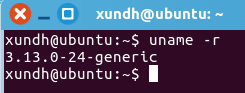
我用的Ubuntu版本比较高,官方介绍可以跳过一些操作。
安装过程(使用wget)
安装需要sudo权限
确定安装了wget
which wget
如果没有安装,使用
sudo apt-get update
sudo apt-get install wget
进行安装
获取包
wget -qO- https://get.docker.com/ | sh
q后面是大写字母O
提示成功后,运行:
sudo docker
输出:
重启系统,运行:
sudo docker run hello-world
它会下载一个测试image并运行。我操作若干次,终于下载下来了:
提示有点问题: 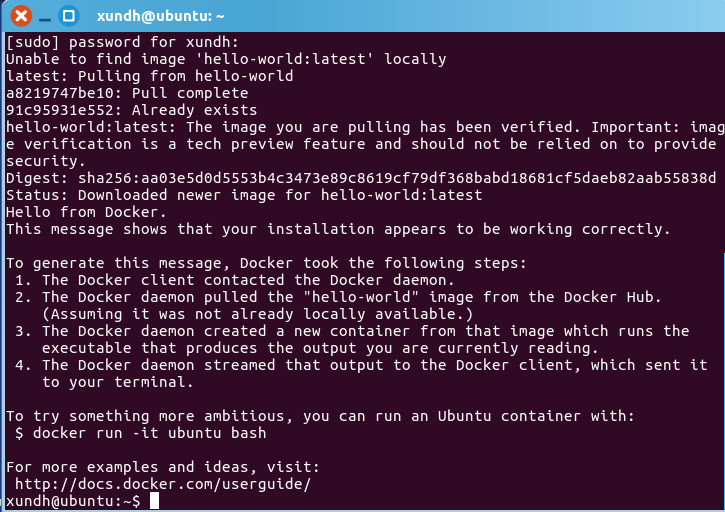
我在休息时间处理,时间比较紧张,以后再来分析这里原因。
直接测试使用官方的ubuntu镜像
sudo docker pull ubuntu
运行hello world
sudo docker run ubuntu /bin/echo hello world
安装过程(使用apt-get)
- 1
- 2
- 3
- 4
- 5
- 1
- 2
- 3
- 4
- 5
Docker 常用命令
docker images:列出所有镜像(images)
docker ps:列出正在运行的(容器)containers
docker pull ubuntu:下载镜像
docker run -i -t ubuntu /bin/bash:运行ubuntu镜像
docker commit 3a09b2588478 ubuntu:mynewimage:提交你的变更,并且把容器保存成Tag为mynewimage的新的ubuntu镜像.(注意,这里提交只是提交到本地仓库,类似git)
http://www.cnblogs.com/xiaoluosun/p/5520510.html
http://www.jb51.net/article/95255.htm
http://blog.csdn.net/xundh/article/details/46441403
更多推荐
 已为社区贡献7条内容
已为社区贡献7条内容


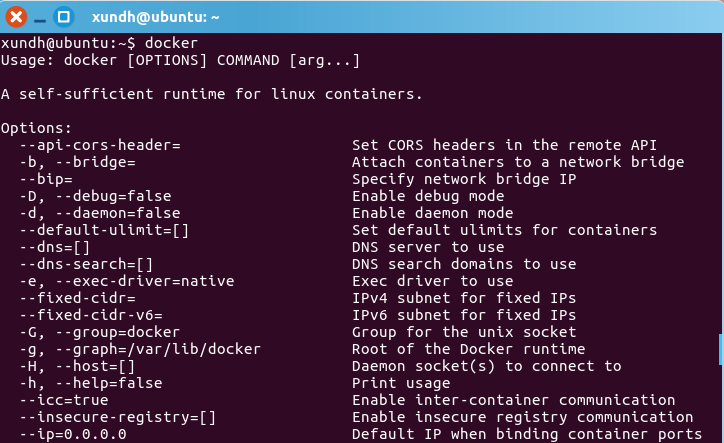
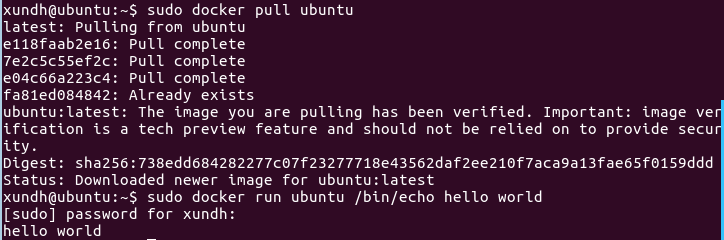









所有评论(0)